Nors „Siri“ turi priešininkų, ji vis dar yra populiarus virtualus asistentas žmonėms, turintiems „iPhone“ ar „iPad“ – ir taip yra ne tik todėl, kad ji integruota tuose įrenginiuose. „Siri“ gali neatsakyti į visas jūsų užklausas, tačiau ji vis tiek turi daug naudingų funkcijų. Nepaisant to, ne visiems reikalingas virtualus asistentas, todėl jei norite, kad „Siri“ nepatektų į kelią, „Apple“ pateikė būdą, kaip jį išjungti.
Turinys
- Kaip visiškai išjungti „Siri“.
- Kaip išjungti „Hey Siri“
- Kaip išjungti „Siri“ pasiūlymus visame pasaulyje arba konkrečioms programoms
- Kaip išjungti „Siri iCloud“ sinchronizavimą
Rekomenduojami vaizdo įrašai
Lengva
5 minutės
Apple iPhone arba iPad
Taip pat galima išjungti tik kai kuriuos „Siri“ aspektus. Pavyzdžiui, galite pasirinkti, kad „Siri“ būtų rodomas tik tada, kai ją suaktyvinsite rankiniu būdu naudodami mygtuką ant jūsų iPhone 14 o ne klausytis komandos „Ei, Siri“. Taip pat galite pakoreguoti „Siri“ teikiamus pasiūlymus iOS 16, pvz., užrakinimo ekrane arba kada
informacijos paieška naudojant Spotlight. Štai kaip galite sulenkti Siri labiau pagal savo valią.Kaip visiškai išjungti „Siri“.
Jei naudojate „iOS 11“ ar naujesnę versiją, „Siri“ lengva išjungti. Štai kaip:
1 žingsnis: Atidaryk Nustatymai programa „iPhone“ ar „iPad“.

2 žingsnis: Slinkite žemyn iki ketvirtos dalies ir pasirinkite „Siri“ ir paieška.

Susijęs
- Geriausios „iPhone“ ir „Android“ skirtos golfo programos: 8 geriausios 2023 m
- Kaip ištaisyti klaidą „iPhone nepasiekiamas“ (4 paprasti būdai)
- Kaip greitai įkrauti iPhone
3 veiksmas: Viršuje išjunkite Klausykite „Hey Siri“ ir Paspauskite šoninį mygtuką Siri.

4 veiksmas: Jei namuose turite „HomePod“ garsiakalbius, kuriuose įjungtos asmeninės užklausos, jums bus parodytas įspėjimas praneša, kad jūsų „HomePods“ nebegalės atpažinti jūsų balso ar atsakyti į asmeninius prašymus. Pasirinkite Nustokite naudoti „Siri“. tai patvirtinti.
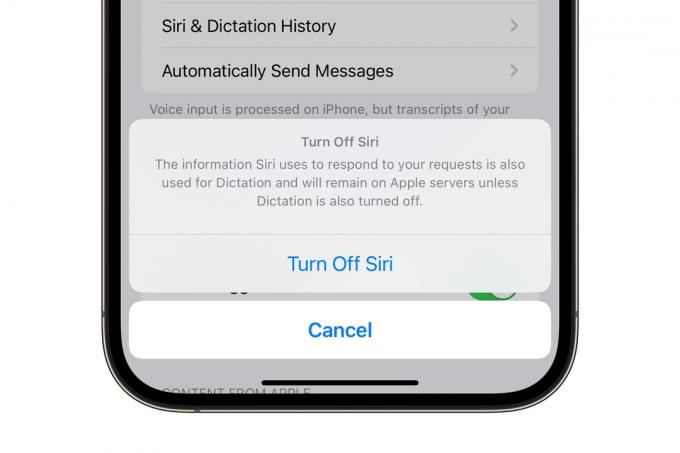
5 veiksmas: Pasirinkite Išjunkite Siri paskutiniame iššokančiajame lange.
Tai visiškai išjungs „Siri“, todėl jis nebeatsakys į balso užklausas. Tačiau, kaip paaiškinama šiame paskutiniame iššokančiajame lange, jis neišjungia diktavimo funkcijos. Turite tai išjungti atskirai nustatymų programoje Generolas > Klaviatūra > Įgalinti diktavimą jei norite, kad su „Siri“ susijusi informacija būtų visiškai pašalinta iš „Apple“ serverių.
Kaip išjungti „Hey Siri“
„Siri“ geriau atpažįsta pagrindinę frazę „Hey Siri“, kuri naudojama jai suaktyvinti jūsų balsu. Tačiau jis vis dar nėra tobulas ir jūsų iPhone kartais gali pamanyti, kad skambinate Siri per įprastus pokalbius. Laimei, pakankamai lengva išjungti šį „Siri“ aspektą visiškai neišjungiant virtualaus asistento. Štai kaip.
1 žingsnis: Atidaryk Nustatymai programa „iPhone“ ar „iPad“.

2 žingsnis: Pasirinkite „Siri“ ir paieška.

3 veiksmas: Viršuje išjunkite Klausykite „Hey Siri“.
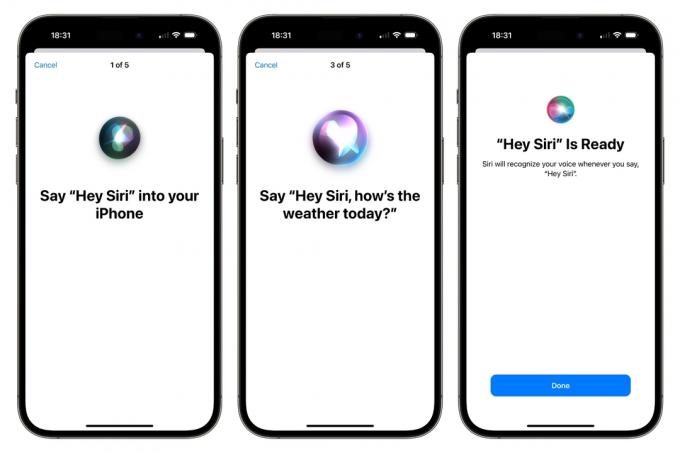
4 veiksmas: Kai tai padarysite, jūsų „iPhone“ ar „iPad“ nebeklausys pagrindinės frazės, bet vis tiek galėsite suaktyvinti „Siri“ pagal poreikį paspausdami ir laikydami šoninį mygtuką. Jei ateityje norėsite vėl įjungti „Hey Siri“, galite tiesiog pakartoti aukščiau nurodytus veiksmus; tiesiog atminkite, kad turėsite iš naujo išmokyti Siri savo balsui pakartodami keletą pavyzdinių frazių.
Kaip išjungti „Siri“ pasiūlymus visame pasaulyje arba konkrečioms programoms
Tarp „Apple“ patobulinimų „Spotlight“ sistemoje „iOS 16“ yra „Siri Suggestions“. „Siri“ dabar teikia pasiūlymus, pvz., paskambinti į susitikimą, patvirtinti susitikimą, el. laiško kūrimas, „Safari“ paieška ir kiti veiksmai, pagrįsti jūsų kasdienybe ir naudojimu savo programas. Jūs kontroliuojate, kaip šie pasiūlymai pasirodys – ar ne.
Jei paprastai Siri pasiūlymai yra naudingi, bet norite išjungti kai kuriuos arba visus, štai kaip tai padaryti.
1 žingsnis: Atidaryk Nustatymai programą „iPhone“ arba „iPad“ ir pasirinkite „Siri“ ir paieška.

2 žingsnis: Slinkite žemyn ir išjunkite Leisti pranešimus, Rodyti programų bibliotekoje ir „Spotlight“., Rodyti bendrinant, arba Rodyti klausantis. Galite pasirinkti bet kurį šių jungiklių derinį arba visus, kad sureguliuotumėte atitinkamas funkcijas.
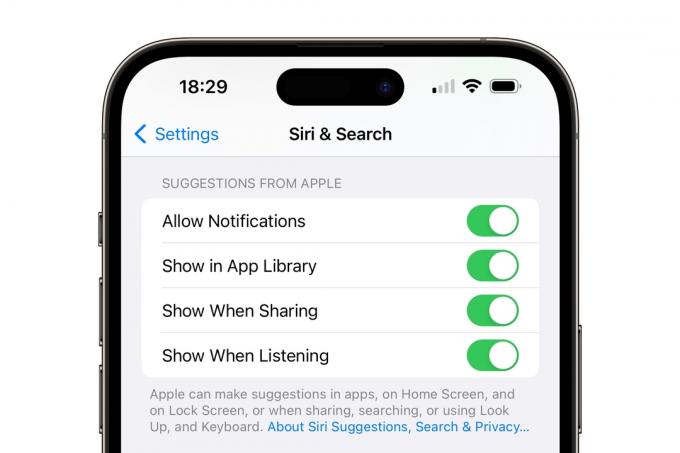
3 veiksmas: Galite toliau patikslinti savo „Siri“ nuostatas slinkdami žemyn ir išjungdami „Siri“ pasiūlymus tik konkrečioms programoms. Pavyzdžiui, jei nenorite, kad „Siri“ pateiktų jums su „Safari“ susijusių pasiūlymų, pasirinkite Safari.
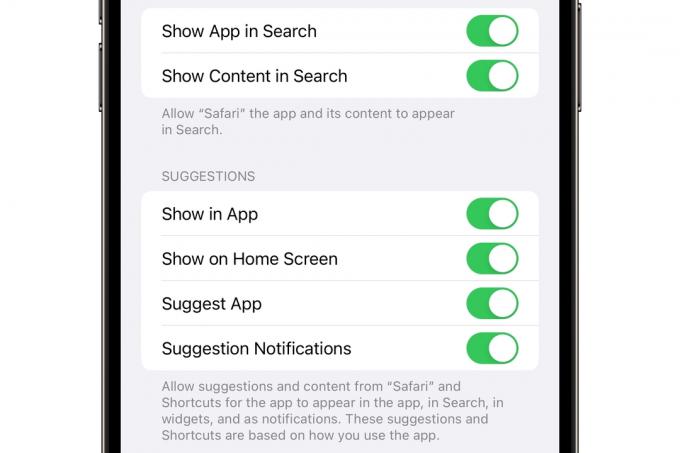
4 veiksmas: Jei norite išjungti bet kurią funkciją, braukite slankiklius. Pavyzdžiui, išjungti Rodyti programoje neleis „Siri“ teikti pasiūlymų, kol naudojate „Safari“. Kita vertus, išjungimas Rodyti turinį paieškoje neleis „Safari“ turiniui, pvz., istorijai ar žymėms, rodyti „Spotlight“ paieška „iOS 16“..
Kaip išjungti „Siri iCloud“ sinchronizavimą
„Siri“ plačiai naudoja mašininį mokymąsi, kad suasmenintų savo atsakymus į jūsų gyvenimą ir įpročius. Kai „Siri“ su jumis susipažins, ji turėtų tapti efektyvesnė ir naudingesnė kiekvieną kartą, kai paskambinsite.
Naudodami „iCloud“ galite sinchronizuoti „Siri“ mašininio mokymosi intelektą visuose „Apple“ įrenginiuose. Paprastai tai įjungta pagal numatytuosius nustatymus, jei pasirenkate „iCloud“ bendrinimo funkcijas nustatydami „iPhone“ arba „iPad“, bet galite perjungti bet kuriuo metu išjunkite jį iš „iCloud“ nustatymų, jei norėtumėte, kad tai, ką apie jus sužinojo „Siri“, būtų saugoma tik vietiniame įrenginyje.
1 žingsnis: Atidarykite „iPhone“ arba „iPad“ nustatymų programą ir viršuje pasirinkite savo vardą.
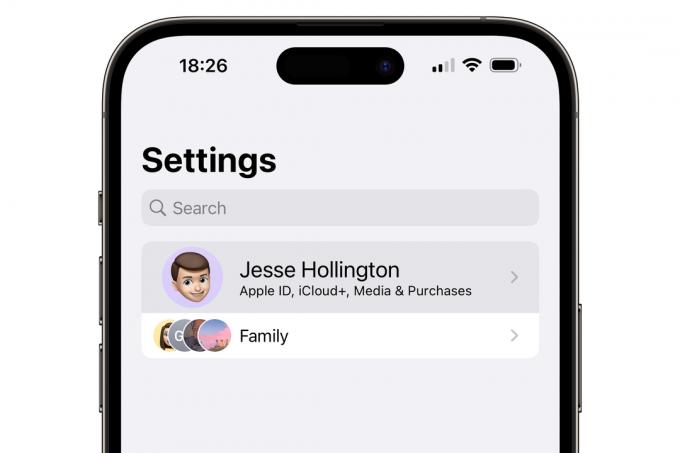
2 žingsnis: Pasirinkite iCloud.
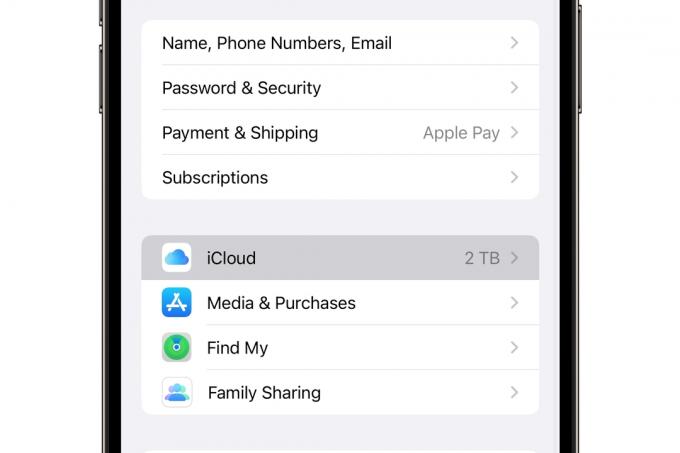
3 veiksmas: Pasirinkite Rodyti viską.
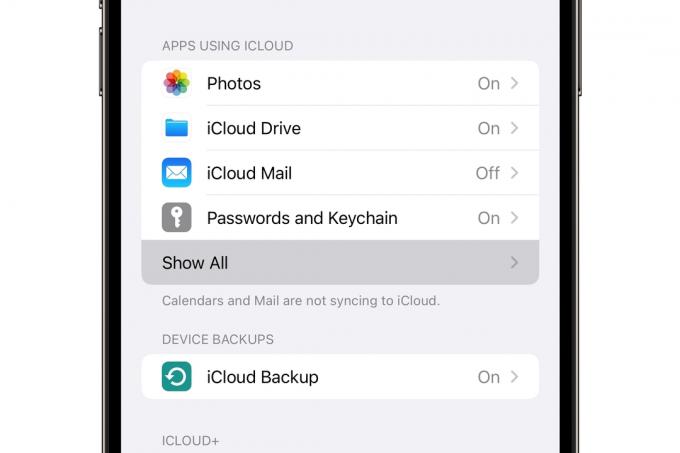
4 veiksmas: Slinkite žemyn, raskite Siri, ir išjunkite.
Jei vėliau apsigalvosite, galėsite lengvai vėl įjungti bet kurias „Siri“ funkcijas, atlikdami anksčiau aprašytus veiksmus.
Galiausiai, jei esate tikrai atsibodo Siri ir norite jį pakeisti kažkuo kitu, žr. mūsų vadovą kaip pakeisti „Siri“ į „ChatGPT“ savo „iPhone“..
Redaktorių rekomendacijos
- Ši nuostabi iOS 17 funkcija klonuoja jūsų balsą. Štai kaip tai veikia
- Kaip ištaisyti ekrano nudegimą „iPhone“ ar „Android“ telefone
- Kitas jūsų „iPhone“ gali neturėti rėmelių. Štai kodėl tai gali būti problema
- Kaip dabar atsisiųsti iPadOS 17 beta versiją į savo iPad
- Kaip atsikratyti kieno nors kito Apple ID savo iPhone
Atnaujinkite savo gyvenimo būdąSkaitmeninės tendencijos padeda skaitytojams stebėti sparčiai besivystantį technologijų pasaulį – pateikiamos visos naujausios naujienos, smagios produktų apžvalgos, įžvalgūs vedamieji leidiniai ir unikalūs žvilgsniai.




